First topic message reminder :PaintTool SAI Tutorial
-----------------------------------------------------------------------
A. Sekapur sirihTutorial SAI ini semata hanya dari apa yang telah gw pelajari dan juga bagaimana cara gw menggunakan fitur2 ajib dari software grapic editor SAI

dan disini yang gw tekankan adalah masalah teknikal SAI bukan style gambar dan semacamnya

Lanjut aja deh
B. Interfacesetelah kamu menginstal SAI (bukan trial tentunya). kamu bisa memulai membuat canvas baru dengan cara
File > new > pilih settingan > okdan akan muncul gambar berikut
- Spoiler:
Direct => https://2img.net/h/i1124.photobucket.com/albums/l561/theoallen/Screenshot/SAI/interface.jpg
Keterangan gambar:
Kotak Layer & Settingan LayerAdalah kotak tempat kamu mengatur letak layer2 gambaranmu. Soal Kinerja Layer akan dijelaskan ntar waktu bagian coloring.
Kotak Tool & Kotak Settingan ToolKotak Tool adalah tempat perkakas kamu menggambar. Kotak Settingan dapat berubah-ubah sesuai dengan tool yang u pilih
Selection ToolAdalah tool buat milih area di dalam kanvas u
Tab kanvasDisini kamu bisa melihat kanvas yang sedang aktif. Jadi kita bisa membuka multi file dalam SAI layalnya new tab dalam browser
C. Memulai menggambarSeperti pada umumnya orang, mereka menggambar dengan Lineart kosong tanpa warna aka cuman garis duank. Disini SAI memanjakan user untuk dapat membuat Lineart dalam bentuk yang rapi
Linework Layer adalah fitur ajib untuk membikin Lineart.
Cara mengaktifkan layer ini dapat dilakukan dengan 2 cara
Cara 1 :
Layer > new linework layerCara 2 :
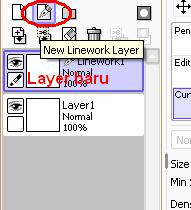
Kamu akan menemukan toolbox yang berbeda dari sebelumnya. yang muncul adalah seperti ini
- Spoiler:
direct => https://2img.net/h/i1124.photobucket.com/albums/l561/theoallen/Screenshot/SAI/lineworktool.jpg
Curve & LineTool dasar dalam Linework yaitu Curve ama Line
Seperti ini perbedaan Curve dan Line
- Spoiler:
direct => https://2img.net/h/i1124.photobucket.com/albums/l561/theoallen/Screenshot/SAI/curveline.jpg
Untuk settingan Curve ama Line sendiri (seperti besar kecil) gw rasa bisa utak-atik sendiri di settingan bawah.
Btw, jika u tidak mengendaki Curve yang tumpul, dan Line yang kebanyakan lancip, u bisa menyeting tiap sudut dengan menggunakan
tool edit > pointed / rounded > klik bagian yg u kehendaki. Seperti gambar berikut
- Spoiler:
direct => https://2img.net/h/i1124.photobucket.com/albums/l561/theoallen/Screenshot/SAI/sudut.jpg
Beberapa kombinasi Hotkey saat membuat line yang dapat digunakan sebagai berikut
(silahkan bereksperimen ndiri)
Ctrl = Memindah atau menambah point2 pada garis
Alt = mengurangi point ato memutus garis yang penghubungkan antar point
Shift = memindah secara keseluruhan tanpa merubah posisi ujung garis
Crtl+shift = menyambungkan ujung garis dengan garis lain. Atau buat menggandakan garis
Alt+shift = memindah Line secara keseluruhan
Ctrl+Alt (kanan-kiri) = merubah ukuran line yang akan digores
Ctrl+Alt+Shift = Delet satu line penuh
Crtl+Alt+Del = buka task manager dan end process bila SAImu ngehangPressure ToolTool ini berguna untuk menebal tipiskan line. Seperti Fade-in & Fade-out gitu dah. Kegunaan Pressure bisa diliat di SS berikut
- Spoiler:
direct => https://2img.net/h/i1124.photobucket.com/albums/l561/theoallen/Screenshot/SAI/linepressured.jpg
Cara penggunaannya cukup simple. Kamu tinggal memilih tool presure dan
klik pada salah satu point dalam lineworkmu dan geser kanan-kiri
Q: ko pressure gw ga bisa kk? >__<
A: berarti SAI u rusak
 Weight & color
Weight & colorKalo semisal line u kelewat tebel ato kelewat tipis. Ato malah u pengen ganti warna line u dengan warna laen Tool Color dan Weight adalah solusinya

Cara penggunaan tool weight sebagai berikut
Pilih tool weight > pilih ukuran, density, dll > klik pada line u- Spoiler:
direct => https://2img.net/h/i1124.photobucket.com/albums/l561/theoallen/Screenshot/SAI/weight.jpg
Cara penggunaan color tool jg simple
Pilih tool color > pilih warna > klik ke line u- Spoiler:
direct => https://2img.net/h/i1124.photobucket.com/albums/l561/theoallen/Screenshot/SAI/linecolor.jpg
Okeh,
anggap aja u udah bisa bikin lineart macam gini
 D. Coloring
D. Coloringdalam coloring (kalo gw). u harus membikin layer sebanyak jenis warna yang u pake. Misalnya kalau gambar Nella

disana ada minimal 6 layer.
rambut, baju, celana, gloves+boot+wings, warna mata, kulit
Cara menambah layer biasa sama seperti menambah linework layer. hanya saja namanya
new layerNah, sekarang kita masuk ke teknikal coloring.
1. Base color-----------------------
Yang kamu perlukan dalam base color adalah memilih daerah yang akan diwarna dulu dengan menggunakan
Magic WandBerhubung kayaknya gw susah kalo nerangin tanpa gambar. berikut ini gw kasih gambarnya
- Spoiler:
direct => https://2img.net/h/i1124.photobucket.com/albums/l561/theoallen/Screenshot/SAI/selection.jpg
Ketrangan langkah2 pada gambar
- Pertama : Yang harus aktif adalah
layer linework- Kedua : klik
magic wand. Setting seperti yang ada di screenshot (terlalu banyak nan susah njelasin kalo gw jelasin dari settingan2 magic wandnya

)
- Ketiga : Klik
di bagian yang mau u kasi warna. Disini magic wand berperan seperti bucket di Paint
Q : lah itu udah berwarna?
A : itu bukan warna Itu warna sebagai tanda seleksi duank =3=
- Keempat : benerin ada GAP-nya dengan
SelPen atau
SelErase kalau mau menghapus daerah yang dipilih. Atau Gunakan
ALT jika ingin mengurangi daerah yang akan dipilih jika menggunakan
magic wandLangkah selanjutnya yaitu ngefill gambar
- Spoiler:
direct => https://2img.net/h/i1124.photobucket.com/albums/l561/theoallen/Screenshot/SAI/Bucket.jpg
Keterangan langkah2 pada gambar
- Pertama : kamu harus pindah ke
layer laen.
- Kedua : pilih
bucket dan pilih warnanya
- Ketiga : klik di daerah yg u pilih tadi
Ulangi langkah ini sampai semua kena base color
- Spoiler:
direct => https://2img.net/h/i1124.photobucket.com/albums/l561/theoallen/Screenshot/SAI/basecolor.jpg
Q : repot amat banyak layer. tiap warna beda lagi
A : beda warna beda warna gelapnya gan. ini berpengaruh ke shading
2. Shading-----------------------
Sebelum mempelajari shading lebih lanjut. Mari kita kenali dulu yang namanya
clipping grup. Karena fitur ini bisa mempermudah kita dalam shading dan salah satu kenapa gw make per layer 1 warna.
Berhubung gw ga bsia jelasin, gw harap u paham dengan spoiler berikut
- Spoiler:
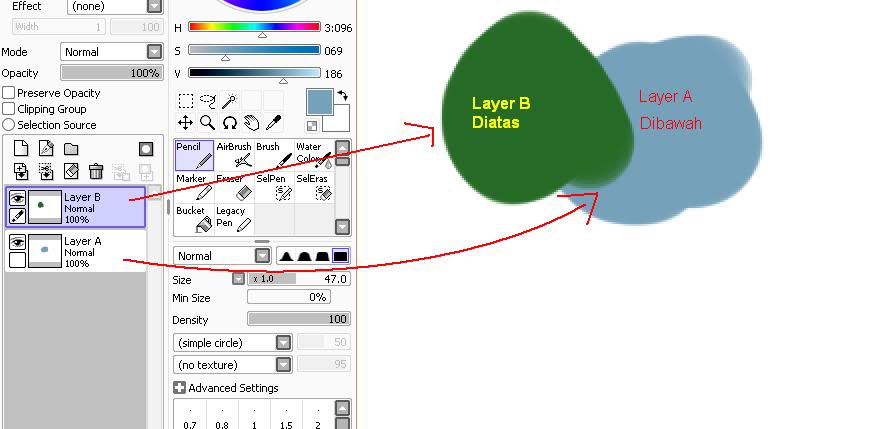
https://2img.net/h/i1124.photobucket.com/albums/l561/theoallen/unclip.jpg
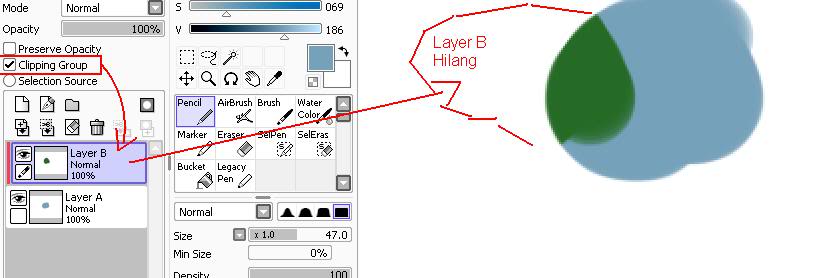
https://2img.net/h/i1124.photobucket.com/albums/l561/theoallen/clip1.jpg

https://2img.net/h/i1124.photobucket.com/albums/l561/theoallen/clip2.jpg
jadi
clipping grup itu hanya akan ngewarna di bagian yang udah kewarna oleh layer dibawahnya sekalipun u ngewarna ngawur.
kegunaan dalam shading? karena pada langkah sebelumnya kita sudah menyendirikan tiap warna satu layer. maka, bikin formasi layer seperti berikut. Kamu bikin layer diatas tiap layer yang sekiranya perlu di kasih shading. Dalam gambar Spoiler, gw menunjukkan layer diatas layer rambut adalah layer Linework (soalnya gw biasa shading pake cara ini)
- Spoiler:
direct => https://2img.net/h/i1124.photobucket.com/albums/l561/theoallen/clippinggrup.jpg
Namun, selain pake
linework layer, kamu juga bisa menggunakan
layer biasa untuk shading juga
Nah, selamat menyading hingga sampai seperti ini
- Spoiler:
direct => https://2img.net/h/i1124.photobucket.com/albums/l561/theoallen/Screenshot/SAI/shadefinish.jpg
tinggal finishing nyari2 GAP kecil2. habis itu
File > Export > pilih format. PNG misalnya > okJadilah gambarmu.
Soal style terserah anda. gw hanya menyampaikan teknikal2 coloring + shadingnya duank
Sekian. Semoga tutorial ini berguna untuk member2 RMID dan setiap orang yang kebetulan menemukan tutorial ini

